Motion - Benutzerhandbuch
- Willkommen
- Neue Funktionen
-
- Einführung in das Erstellen von Projekten
- Erstellen eines neuen Projekts
- Öffnen eines vorhandenen Projekts
- Suchen nach Projekten mit dem Finder
- Umgehen der Projektübersicht
- Erstellen und Ändern von Projektvoreinstellungen
- Projekte sichern, zurücksetzen und automatisch sichern
-
- Einführung in das Hinzufügen und Verwalten von Inhalten
-
- Anzeigen der Mediathek
- Inhaltskategorien der Mediathek
- Inhalte aus der Mediathek zu einem Projekt hinzufügen
- Hinzufügen von Musik- und Foto-Dateien
- Sortieren und Suchen in der Mediathek
- Verwalten von Ordnern und Dateien in der Mediathek
- Medien der Mediathek sind nicht mehr verfügbar
- Arbeiten mit Themen der Mediathek
- Eigene Objekte in der Mediathek sichern
-
- Einführung in einfaches Compositing
-
- Einführung in die Liste „Ebenen“
- Ebenen und Gruppen auswählen
- Die Liste „Ebenen“ ein- und ausblenden
- Ebenen im Canvas anzeigen
- Ebenen und Gruppen hinzufügen und entfernen
- Ebenen und Gruppen neu anordnen
- Ebenen anzeigen, ausblenden, isolieren oder schützen
- Steuerelemente in der Liste „Ebenen“
- Kontextmenü der Liste „Ebenen“
- Liste „Ebenen“ anpassen
-
- Einführung in das Transformieren von Ebenen
-
- Einführung in das Transformieren von Ebenen im Canvas
- Ebeneneigenschaften im Canvas transformieren
- Werkzeuge „Transformieren“
- Ebenenposition ändern, Ebene skalieren oder drehen
- Ankerpunkt einer Ebene bewegen
- Schattenwurf zu einer Ebene hinzufügen
- Ebene verzerren oder scheren
- Ebene zuschneiden
- Form- und Maskenpunkte ändern
- Textglyphen und anderen Objektattribute transformieren
- Ebenen im Canvas ausrichten
- Ebenen in der Schwebepalette transformieren
- 2D-Ebenen im 3D-Raum transformieren
-
- Einführung in die Timeline
- Anzeigen oder Ändern der Größe des Bereichs „Zeitverhalten“
-
- Bearbeiten in der Timeline
- Bewegen von Objekten in der Timeline
- Trimmen von Objekten in der Timeline
- Verschieben von Videoebenen in der Timeline
- Teilen von Objekten in der Timeline
- Löschen von Objekten in der Timeline
- Kopieren und Einsetzen von Objekten in der Timeline
- Gruppieren von Spuren in der Timeline
- Bearbeiten der Gruppenspur in der Timeline
- Navigieren in der Timeline
- Anzeigen und Ändern von Keyframes in der Timeline
- Bearbeiten in der Mini-Timeline
-
- Einführung in Verhalten
- Verhalten und Keyframes im Vergleich
-
- Nach Verhalten suchen
-
- Einführung in das Anwenden von Verhalten
- Verhalten hinzufügen, entfernen und deaktivieren
- Anzeigeorte von angewendeten Verhalten
- Verhalten der Kategorie „Parameter“ hinzufügen oder entfernen
- Zuweisung für ein Verhalten der Kategorie „Parameter“ ändern
- Anzeigeorte von Verhalten der Kategorie „Parameter“
-
- Einführung in Verhaltenstypen
-
- Einführung in grundlegende Motion-Verhalten
- Verhalten „Ausrichten an“
- Verhalten „Einblenden/Ausblenden“
- Verhalten „Größer/Kleiner werden“
- Verhalten „Bewegungspfad“
- Mit dem Verhalten „Bewegungspfad“ arbeiten
- Verhalten „Bewegen“
- Verhalten „Zeigen auf“
- Verhalten „Einrasten an Bewegung“
- Verhalten „Wirbeln“
- Verhalten „Werfen“
-
- Einführung in Verhalten der Kategorie „Parameter“
- Verhalten „Audio“
- Verhalten „Anpassen“
- Verhalten „Arretieren“
- Verhalten „Eigenes“
- Verhalten „Eigenes“ hinzufügen
- Verhalten „Exponentiell“
- Verhalten „Verknüpfung“
- Verhalten „Logarithmisch“
- Verhalten „MIDI“
- Verhalten „MIDI“ hinzufügen
- Verhalten „Negieren“
- Verhalten „Oszillieren“
- Abklingende Oszillation erstellen
- Verhalten „Überschreiten“
- Verhalten „Quantisierung“
- Verhalten „Rampe“
- Verhalten „Zufallsmodus“
- Verhalten „Rate“
- Verhalten „Rückwärts“
- Verhalten „Stoppen“
- Verhalten „Spur“
- Verhalten „Schlängeln“
-
- Einführung in Verhalten der Kategorie „Retiming“
- Verhalten „Flash-Bild“
- Verhalten „Bild halten“
- Verhalten „Loop“
- Verhalten „Vor und Zurück“
- Verhalten „Erneut wiedergeben“
- Verhalten „Rückwärts“
- Verhalten „Loop umkehren“
- Verhalten „Scrubbing“
- Verhalten „Tempo festlegen“
- Verhalten „Stroboskop“
- Verhalten „Unterbrochen“
-
- Einführung in Verhalten der Kategorie „Simulationen“
- Verhalten „Bewegungsrichtung“
- Verhalten „Anziehungskraft“
- Verhalten „Anziehungspunkt“
- Verhalten „Bewegen“
- Verhalten „Drift zur Anziehung“
- Verhalten „Drift zu einem Punkt“
- Verhalten „Randkollision“
- Verhalten „Schwerkraft“
- Verhalten „Umkreisen“
- Verhalten „Zufällige Bewegung“
- Verhalten „Abstoßen“
- Verhalten „Abstoßen von“
- Verhalten „Drehend bewegen“
- Verhalten „Federn“
- Verhalten „Strudel“
- Verhalten „Wind“
- Zusätzliche Verhalten
-
- Einführung in Keyframing
- Keyframes hinzufügen
- In der Schwebepalette animieren
-
- Keyframe-Editor anzeigen
- Steuerelemente des Keyframe-Editors
-
- Keyframes im Keyframe-Editor hinzufügen oder löschen
- Keyframes im Keyframe-Editor bearbeiten
- Keyframes umkehren, schützen und deaktivieren
- Keyframes und Kurven kopieren und einsetzen
- Animationskurve zeichnen
- Kurvensegmente transformieren
- Parameterverhalte auf Kurven anwenden
- Kurven-Schnappschüsse vergleichen
- Animationskurve sichern
- Mini-Kurven-Editor verwenden
- Sofortiges Animieren
- Kurve mit vielen Keyframes vereinfachen
-
- Einführung in Final Cut Pro-Vorlagen
-
- Verwenden von Platzhalterbildern in Vorlagen
- Festlegen der Auflösung von Vorlagen
- Hinzufügen mehrerer Seitenverhältnisse zu Vorlagen
- Überschreiben des Final Cut Pro-Farbraums
- Erstellen von Vorlagen, die sich an den Final Cut Pro-Farbraum anpassen
- Speicherort für Vorlagen
- Verwenden von Masken in Vorlagen
-
- Einführung in Replikatoren
- Replikatoren und Partikelsysteme im Vergleich
-
- Animieren von Replikatoren
- Anwenden von Verhalten auf Replikatoren
- Aspekte in Bezug auf Replikatorverhalten
- Verhalten „Sequenz-Replikator“ anwenden
- Steuerelemente für „Sequenz-Replikator“
- Steuern des Zeitverhaltens der Sequenz mit Keyframes
- Verwenden von Verhalten der Kategorie „Parameter“ mit „Sequenz-Replikator“
- Anzeigen von Animationskurven für Replikatoren
- Arbeiten mit 3D-Replikatoren
- Zeitverhalten von Replikatoren
- Verwenden von Filtern und Masken mit Replikatoren
- Hinzufügen eigener Replikatoren
-
- Einführung in einfachen Text
- Text im Canvas auswählen und ändern
- Vorschau von Schriften anzeigen und Schriften anwenden
- Vordefinierte Textstile verwenden
- Standardtext in 3D-Text konvertieren
- Rechtschreibprüfung
- Text suchen und ersetzen
- Filter mit Text verwenden
-
- Einführung in 3D-Text
- Arbeitsablauf für 3D-Text
- Vordefinierten 3D-Textstil anwenden
- 3D-Text bewegen und drehen
-
- Einführung in Oberflächenmaterialien von 3D-Text
-
- Einführung in die Steuerelemente für 3D-Textmaterial
- Steuerelemente für „Substanz“ für 3D-Text
- Steuerelemente für „Farbe“ für 3D-Text
- Steuerelemente für „Oberfläche“ für 3D-Text
- Steuerelemente für „Alterungseffekt“ für 3D-Text
- Steuerelemente für „Emission“ für 3D-Text
- Steuerelemente für „Platzierung“ für 3D-Text
- Beispiel: Metallverlauf anpassen
- Glüh- oder Schatteneffekte zu 3D-Text hinzufügen
- 3D-Textüberschneidungen
-
- Einführung in Formen, Masken und Pinselstriche
-
- Einführung in das Bearbeiten von Steuerpunkten
- Anzeigen von Steuerpunkten
- Auswählen oder Schützen von Steuerpunkten
- Hinzufügen oder Löschen von Steuerpunkten
- Bewegen von Steuerpunkten zum Anpassen von Formen
- Bearbeiten von Bezier-Steuerpunkten
- Bearbeiten von B-Spline-Steuerpunkten
- Verwenden dynamischer Hilfslinien und der Einrastfunktion
- Füllung, Kontur und Auslaufintensität bearbeiten
-
- Einführung in Verhalten der Kategorie „Form“
- Hinzufügen von Verhalten der Kategorie „Form“
- Verhalten „Stiftdruck anwenden“
- Anpassen des Verhaltens „Stifttempo anwenden“
- Verhalten „Stiftneigung anwenden“
- Verhalten „Form oszillieren“
- Verhalten „Form im Zufallsmodus“
- Verhalten „Sequenzfarbe“
- Verhalten „Spurpunkte“
- Verhalten „Schlangenform“
- Verhalten „Mitschreiben“
- Anwenden von Keyframes auf Steuerpunkte einer Form
- Umwandeln von Formen in Masken (und umgekehrt)
- Verwenden von Filtern und Masken mit Formen
- Kopieren von Formstilen
- Sichern von eigenen Formen und Formstilen
-
- Einführung in das Verwenden von Generatoren
- Hinzufügen eines Generators
-
- Einführung in Bildgeneratoren
- Generator „Ätzmittel“
- Generator „Zellular“
- Generator „Schachbrettmuster“
- Generator „Wolken“
- Generator „Einfarbig“
- Generator „Konzentrische Farbmuster“
- Generator „Konzentrische Formen“
- Generator „Verlauf“
- Generator „Gitter“
- Generator „Japanisches Muster“
- Generator „Blendeneffekt“
- Generator „Manga-Linien“
- Generator „Membran“
- Generator „Rauschen“
- Generator „Einfarbiger Strahl“
- Generator „Op Art 1“
- Generator „Op Art 2“
- Generator „Op Art 3“
- Generator „Überlappende Kreise“
- Generator „Radiale Balken“
- Generator „Weicher Verlauf“
- Generator „Spiralen“
- Generator „Spiralzeichnung“
- Verwenden der Onscreen-Steuerelemente für Spiralzeichnungen
- Generator „Stern“
- Generator „Streifen“
- Generator „Sunburst“
- Generator „Truchet-Kacheln“
- Generator „Zweifarbiger Strahl“
- Eigenen Generator sichern
-
- Einführung in Filter
- Filter durchsuchen und Vorschau von Filtern anzeigen
- Filter anwenden oder entfernen
-
- Einführung in Filtertypen
-
- Einführung in Weichzeichnungsfilter
- Filter „Kanal weichzeichnen“
- Filter „Kreis weichzeichnen“
- Filter „Komplex weichzeichnen“
- Filter „Unscharf“
- Filter „Gerichtetes Weichzeichnen“
- Filter „Gauß'sches weichzeichnen“
- Filter „Verlauf weichzeichnen“
- Filter „Prisma“
- Filter „Radial weichzeichnen“
- Filter „Enthärten“
- Filter „Variabel weichzeichnen“
- Filter „Zoom weichzeichnen“
-
- Einführung in Farbfilter
- Filter „Helligkeit“
- Filter „Kanalmixer“
- Filter „Farbanpassungen“
- Filter „Farbbalance“
- Beispiel: Zwei Ebenen farblich abstimmen
- Filter „Farbkurven“
- Filter „Farbkurven“ verwenden
- Filter „Farbreduzierung“
- Filter „Farbräder“
- Filter „Farbräder“ verwenden
- Filter „Farbe“
- Filter „Kontrast“
- Filter „Eigene LUT“
- Filter „Eigene LUT“ verwenden
- Filter „Gamma“
- Filter „Farbe über Verlauf“
- Filter „HDR-Werkzeuge“
- Filter „Farbton/Sättigung“
- Filter „Farbton-/Sättigungskurven“
- Filter „Farbton-/Sättigungskurven“ verwenden
- Filter „Pegel“
- Filter „Negativ“
- Filter „OpenEXR-Tonzuordnung“
- Filter „Sepia“
- Filter „Schwellenwert“
- Filter „Färbung“
-
- Einführung in Verzerrungsfilter
- Filter „Schwarzes Loch“
- Filter „Wölbung“
- Filter „Schwellenmaske“
- Filter „Um Kreis verzerren“
- Filter „Tropfen“
- Filter „Erdbeben“
- Filter „Fisheye“
- Filter „Kippen“
- Filter „Spiegelkabinett“
- Filter „Blockglas“
- Filter „Glas-Verzerrung“
- Filter „Facettenauge“
- Filter „Spiegel“
- Der Filter „Umblättern“
- Filter „Eindrücken“
- Filter „Polar“
- Filter „Lichtbrechung“
- Filter „Ringförmige Linse“
- Filter „Wellen“
- Filter „Verwischen“
- Filter „Skalierte Teilflächen“
- Filter „Skalierte Teilflächen“ verwenden
- Filter „Kugel“
- Filter „Sternenexplosion“
- Filter „Streifen“
- Filter „Ziel“
- Filter „Tiny Planet“
- Filter „Wirbeln“
- Filter „Unterwasser“
- Filter „Welle“
-
- Einführung in Filter zum Stilisieren
- Filter „Störungen hinzufügen“
- Filter „Beschädigter Film“
- Filter „TV-Störungen“
- Filter „Konzentrische Kreise“
- Filter „Kreis“
- Filter „Farbprägung“
- Filter „Comic“
- Filter „Kristallisieren“
- Filter „Kanten“
- Filter „Extrudieren“
- Filter „Füllung“
- Filter „Halbton“
- Filter „Schraffierter Bereich“
- Filter „Hochpass“
- Filter „Verformen“
- Filter „Strichzeichnung“
- Filter „Linierter Bereich“
- Filter „MinMax“
- Filter „Rauschen überblenden“
- Filter „Pixelierung“
- Filter „Plakatierung“
- Filter „Relief“
- Filter „Slit-Scan“
- Filter „Slit-Tunnel“
- Filter „Struktur überblenden“
- Filter „Vignette“
- Filter „Wellenförmig“
- Filter und Farbverarbeitung
- Filtersteuerungen für Final Cut Pro veröffentlichen
- Filter für Alpha-Kanäle verwenden
- Leistung von Filtern
- Angepasste Filter sichern
-
- Einführung in 3D-Objekte
- 3D-Objekt hinzufügen
- 3D-Objekte bewegen und drehen
- Ankerpunkt eines 3D-Objekts neu positionieren
- 3D-Objektdatei ersetzen
- Schnittmengen und Ebenenreihenfolge von 3D-Objekten
- Kameras und Lichter für 3D-Objekte verwenden
- Eigene 3D-Objekte sichern
- Richtlinien zum Arbeiten mit 3D-Objekten
- Eigene 3D-Objekte erstellen
-
- Einführung in 360-Grad-Video
- 360°-Projekte
- 360°-Projekte erstellen
- 360°-Video zu einem Projekt hinzufügen
- Tiny Planet-Effekt erstellen
- 360°-Medien neu ausrichten
- 360°-Vorlagen für Final Cut Pro erstellen
- Videofähige 360°-Filter und -Generatoren
- 360°-Projekte exportieren und teilen
- Richtlinien zum Optimieren von 360°-Projekten
-
- Einführung in das Tracking
- Funktionsweise des Motion-Tracking
- Analysieren und Aufzeichnen der Bewegung eines Clips
- Verfolgen von Formen, Masken und Pinselstrichen
- Analysieren der Position eines Filters oder Objekts
- Anpassen der Onscreen-Tracker
- Laden vorhandener Tracking-Daten
- Verwenden eines Bilderbereichs für die Analyse
-
- Einführung in Richtlinien für das Tracking
- Allgemeine Tracking-Strategien
- Erweiterte Tracking-Strategien
- Tracking mit Änderung der Perspektive, Skalierung und Rotation
- Tracking nicht sichtbarer oder außerhalb liegender Punkte
- Tracking für Material mit geändertem Zeitverhalten
- Verwenden von Masken mit Tracking-Verhalten
- Sichern von Spuren in der Mediathek
-
- Einführung in Audio
- Anzeigen von Audiodateien
- Hinzufügen von Audiodateien
- Wiedergeben von Audiodateien
-
- Einführung in das Exportieren von Projekten
- Exportieren eines QuickTime-Films
- Exportieren der Audiodaten
- Exportieren eines Einzelbilds
- Exportieren einer Bildsequenz
- Exportieren auf Apple-Geräte
- Exportieren für E-Mail
- Exportieren mithilfe von Compressor
- Erstellen von Zielen zum Teilen
- Render-Einstellungen
- Anzeigen des Status von bereitgestellten Objekten
- Mitteilungen beim Teilen
-
- Einführung in Einstellungen und Kurzbefehle
-
- Einstellungen öffnen, ändern oder zurücksetzen
- Allgemeine Einstellungen
- Einstellungen im Bereich „Erscheinungsbild“
- Projekteinstellungen
- Timer-Einstellungen
- Cache-Einstellungen
- Canvas-Einstellungen
- 3D-Einstellungen
- Einstellungen für Voreinstellungen
- Einstellungen des Editors für Projektvoreinstellungen
-
- Einführung in Tastaturkurzbefehle
- Verwenden von Funktionstasten
- Allgemeine Tastaturkurzbefehle
-
- Tastaturkurzbefehle für die Menüleiste
- Tastaturkurzbefehle für das Menü „Motion“
- Tastaturkurzbefehle für das Menü „Ablage“
- Tastaturkurzbefehle für das Menü „Bearbeiten“
- Tastaturkurzbefehle für das Menü „Markieren“
- Tastaturkurzbefehle für das Menü „Objekt“
- Tastaturkurzbefehle für das Menü „Darstellung“
- Tastaturkurzbefehle für das Menü „Teilen“
- Tastaturkurzbefehle für das Menü „Fenster“
- Tastaturkurzbefehle für das Menü „Hilfe“
- Tastaturkurzbefehle für die Liste „Audio“
-
- Tastaturkurzbefehle für Werkzeuge
- Tastaturkurzbefehle für das Werkzeug „Transformieren“
- Tastaturkurzbefehle für das Werkzeug „Auswählen/Transformieren“
- Tastaturkurzbefehle für das Werkzeug „Beschneiden“
- Tastaturkurzbefehle für das Werkzeug „Punkte bearbeiten“
- Tastaturkurzbefehle für das Werkzeug „Form bearbeiten“
- Tastaturkurzbefehle für die Werkzeuge „Panorama“ und „Zoom“
- Tastaturkurzbefehle für das Werkzeug „Form“
- Tastaturkurzbefehle für das Werkzeug „Bezier-Maske“
- Tastaturkurzbefehle für das Werkzeug „B-Spline-Maske“
- Tastaturkurzbefehle für das Werkzeug „Pinselstrich“
- Tastaturkurzbefehle für das Werkzeug „Text“
- Tastaturkurzbefehle für die Werkzeuge „Form“ und „Maske“
- Tastaturkurzbefehle für das Werkzeug „Bezier-Maske“
- Tastaturkurzbefehle für das Werkzeug „B-Spline-Maske“
- Tastaturkurzbefehle für Transportsteuerungen
- Tastaturkurzbefehle für Darstellungsoptionen
- Tastaturkurzbefehle für die Schwebepalette
- Tastaturkurzbefehle für das Informationsfenster
- Tastaturkurzbefehle für den Keyframe-Editor
- Tastaturkurzbefehle für Ebenen
- Tastaturkurzbefehle für die Mediathek
- Tastaturkurzbefehle für die Liste „Medien“
- Tastaturkurzbefehle für die Timeline
- Tastaturkurzbefehle für das Keyframing
- Tastaturkurzbefehle für die Werkzeuge „Form“ und „Maske“
- Tastaturkurzbefehle für 3D
- Sonstige Tastaturkurzbefehle
- Touch Bar-Kurzbefehle
- Bewegen von Objekten auf einen anderen Computer
-
- Einführung in Steuerelemente für Farben und Verläufe
-
- Einführung in das Verwenden des Verlaufseditors
- Verwenden einer Verlaufsvoreinstellung
- Farbe und Deckkraft eines Verlaufs ändern
- Ändern von Richtung und Tempo eines Verlaufs
- Ändern von Verlaufsreglern
- Sichern von Verläufen
- Verwenden der On-Screen-Steuerelemente für Verläufe
- Grundlegende Steuerelemente für den Verlauf
- Steuerelemente im Verlaufseditor
-
- Einführung in die Rasterung
- Beispiele für Rasterung
- Auswirkungen der Rasterung auf Text
- Auswirkungen der Rasterung auf 3D-Text und 3D-Objekte
- Auswirkungen der Rasterung auf Formen
- Auswirkungen der Rasterung auf Partikel und Replikatoren
- Auswirkungen der Rasterung auf Schatten
- Auswirkungen der Rasterung auf Filter
- Arbeiten mit Grafikkarten
- Glossar
- Urheberrechte und Marken

Steuerelemente im Informationsfenster „Projekteinstellungen“ von Motion
Wenn das Objekt „Projekt“ in der Liste „Ebenen“ ausgewählt ist, ist das Informationsfenster „Eigenschaften“ in mehrere Steuerungsgruppen unterteilt: Allgemein, Rendern, Bewegungsunschärfe, Reflexionen und Beschreibung.
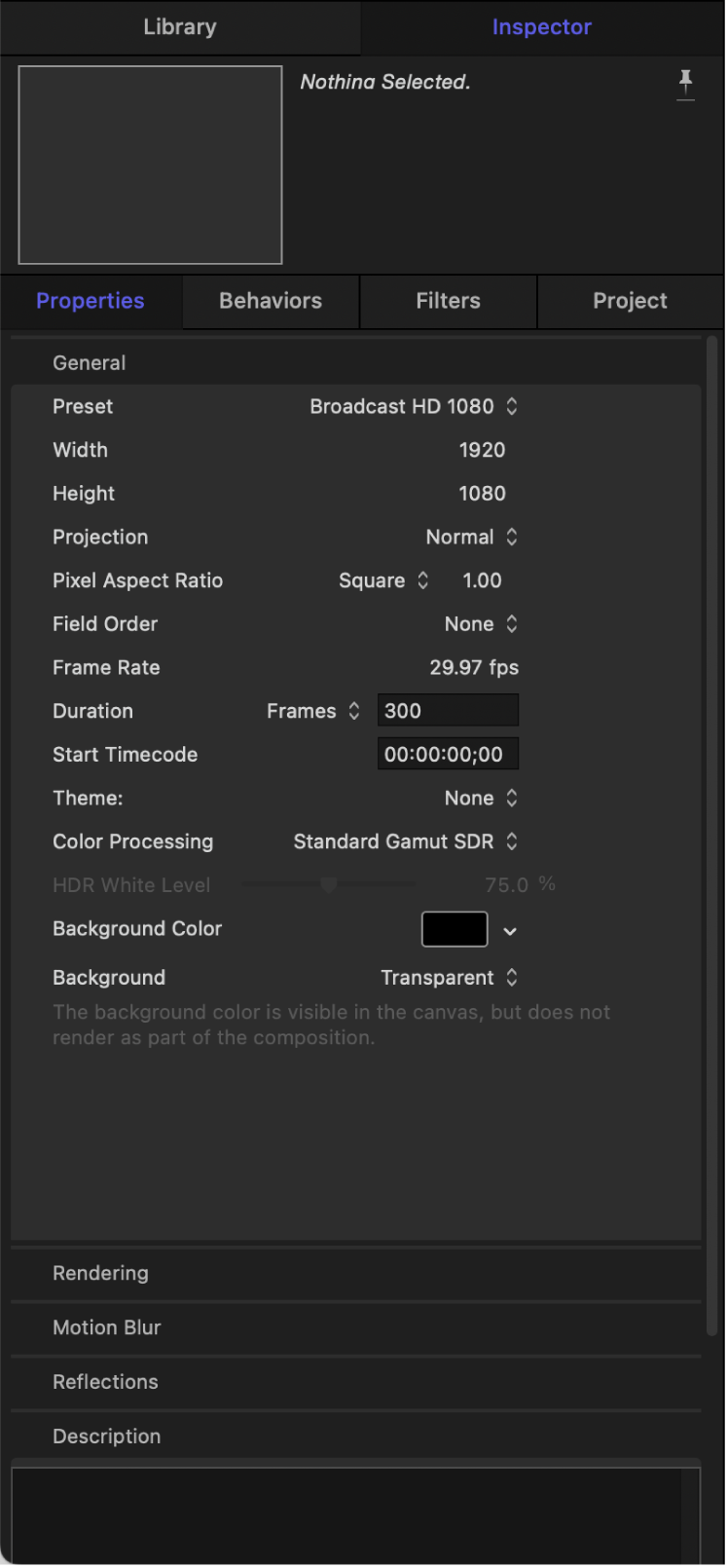
Steuerelemente der Gruppe „Allgemein“
Mit den Steuerelementen der Gruppe „Allgemein“ kannst du die grundlegenden Attribute eines Projekts festlegen bzw. ändern.
Voreinstellung: Wähle aus diesem Einblendmenü ein gängiges Videoformat als Grundlage für deine Voreinstellung aus. Nach der Auswahl einer Voreinstellung kannst du die anderen Parameter im Informationsfenster „Eigenschaften“ anpassen, um deine Formateinstellungen festzulegen. Weitere Informationen zur Verwaltung von Voreinstellungen für Motion-Projekte findest du unter Erstellen und Ändern von Projektvoreinstellungen.
Breite und Höhe: Mit diesem Werteregler definierst du die Größe des Canvas und die standardmäßige Ausgabeauflösung deines Projekts. Bewege den Zeiger bei gedrückter Maustaste nach links oder rechts über die Werte, um sie zu verringern oder zu erhöhen. Die Bildgröße wird im Allgemeinen durch das Videoformat definiert, das du für die Ausgabe vorgesehen hast. Bei einem Video mit dem Format „Broadcast HD“ ist die Bildgröße beispielsweise 1920 x 1080, während ein 4K Ultra HD-Video eine Bildrate von 3840 x 2160 besitzt.
Projektion: Mit diesem Einblendmenü kannst du die Projektion auf „Normal“ (einfaches Video) oder auf „360° monoskopisch“ (Kugelvideo) einstellen. Stelle bei 360°-Videos sicher, dass für „Projektion“ die Option „360° monoskopisch“ ausgewählt ist. Weitere Informationen findest du unter Einführung in 360°-Video.
Pixelformat: Mit diesem Einblendmenü legst du fest, ob das Projekt mit quadratischen Pixeln oder nichtquadratischen Pixeln erstellt wird. Computerbildschirme, Film und HD-Video (High Definition) verwenden quadratische Pixel, während für SD-Video (Standard Definition) nichtquadratische Pixel verwendet werden. Wähle „Quadratisch“ für Projekte, die im Internet veröffentlicht werden sollen, sowie für HD-Projekte und Film. Du kannst auch ein nichtquadratisches Pixelformat auswählen, das den jeweiligen internationalen SD-Broadcast-Formaten entspricht. Ein Werteregler rechts neben diesem Einblendmenü zeigt das numerische Seitenverhältnis an, falls du die Abmessungen manuell ändern musst.
Halbbilddominanz: Mit diesem Einblendmenü legst du die Halbbilddominanz fest, wenn das Projekt Video im Zeilensprungverfahren verwendet. Die Halbbilddominanz des Projekts sollte mit der Halbbilddominanz des Geräts übereinstimmen, das für die Ausgabe der resultierenden QuickTime-Datei auf Video verwendet wird. Wähle „Ohne“, wenn du mit Video oder Film mit progressiver Abtastung (Progressive Scan) arbeitest.
Bildrate: In diesem Feld wird die Bildrate des Projekts angegeben (in Bildern pro Sekunde). Die Bildrate sollte mit der Bildrate des Formats übereinstimmen, in das du ausgibst. Für Film sind dies z. B. 24 fps, für PAL-Video 25 fps und für NTSC-Video 29,97 fps.
Wichtig: Die Bildrate vorhandener Projekte kann nicht geändert werden.
Dauer: In diesem Wertefeld kannst du die Dauer des Projekts in der Timeline anpassen. Im Einblendmenü daneben kannst du die Einheit für die Dauer festlegen (Bilder, Timecode oder Sekunden).
FCP-Dauer überschreiben: Dieses Markierungsfeld ist nur in Final Cut-Übergangsvorlagen verfügbar. Wenn es ausgewählt ist, wird die standardmäßige Übergangsdauer (wie im Bereich „Bearbeitung“ der Final Cut Pro-Einstellungen definiert) überschrieben. Weitere Informationen findest du unter Einführung in Final Cut Pro-Vorlagen.
Timecode-Start: Verwende dieses Wertefeld, um den anfänglichen Timecode-Wert festzulegen, der im Projekt angezeigt wird.
Thema: Verwende dieses Einblendmenü, um dem Projekt ein Thema zuzuweisen.
Konzipiert für 4k: Ein Markierungsfeld (nur in Vorlagenprojekten wie Final Cut-Effekten, -Übergängen, -Generatoren oder -Titeln verfügbar), das eine Metadatenkennung hinzufügt, sodass Final Cut Pro-Benutzer:innen schnell 4K-Vorlagen finden (und alle nicht-4K-Vorlagen herausfiltern) können. Weitere Informationen findest du unter Festlegen der Auflösung von Vorlagen.
Farbverarbeitung: In diesem Einblendmenü kannst du den Arbeitsfarbraum für dein dein Projekt auf „Standard-Ga,ot (SDR)“ (lineares RGB mit Rec. 709 Primärfarben), „Breiter Gamut (HDR)“ (lineares RGB mit Rec. 2020 Primärfarben) oder „Automatisch“ (kein nativer Farbraum) festlegen. Weitere Informationen findest du unter Über den Farbraum und Automatische Farbverarbeitung verwalten.
Tipp: Verwende die automatische Farbverarbeitung beim Mischen von SDR- und HDR-Elementen in einem Projekt oder wenn du Effekte, Generatoren, Übergänge oder Titelvorlagen für Final Cut Pro für den Mac erstellst. Wenn die Vorlage auf die Timeline angewendet wird, passt sie sich automatisch an den Farbraum des Final Cut Pro-Projekts an.
HDR-Weißwert: Ein Regler (nur verfügbar, wenn für „Farbverarbeitung“ in den Projekteigenschaften „Automatisch“ festgelegt wurde), um die Helligkeit von SDR-Elementen anzupassen, wenn diese in andere Farbräume konvertiert werden (üblicherweise von SDR in HDR). SDR-Elemente enthalten Text, Formen, Partikel und andere in Motion erstellte Grafikelemente sowie SDR-Bilder und -Clips. Wenn SDR-Element beim Standardwert (75%) zu schwach aussehen, erhöhe den Weißwert für die bessere Integration der SDR-Elemente in die HDR-Sczene. Weitere Informationen findest du unter Automatische Farbverarbeitung verwalten und Farbparameter im Informationsfenster „Eigenschaften“.
Tipp: Beim Erstellen von Vorlagen in Motion für Final Cut Pro-Projekte in HDR stelle den HDR-Weißwert-Regler bereit, um die Helligkeit in Grafiken oder sonstigen SDR-Medien anzupassen, wenn der Effekt, der Übergang, der Generator oder Titel zur Final Cut Pro-Timeline hinzugefügt wird. Weitere Informationen findest du unter Einführung in Final Cut Pro-Vorlagen und Schieberegler „HDR-Weißwert“ in einer Vorlage veröffentlichen.
FCP-Farbraum ignorieren: Durch Auswahl dieses Markierungsfeld kannst du sicherstellen, dass das Erscheinungsbild eines Effekts, Übergangs, Generators oder einer Titelvorlage auch nach dem Anwenden in der Final Cut Pro-Timeline unverändert bleibt, unabhängig von der in der Final Cut Pro-Mediathek festgelegten Einstellung für die Farbverarbeitung.
Hinweis: Dieses Markierungsfeld ist nur in Final Cut-Vorlagen und nur dann verfügbar, wenn der Parameter „Farbverarbeitung“ (in den „Projekteigenschaften“) auf „Standard-Gamut SDR“ oder „Breiter Gamut HDR“ eingestellt ist. Weitere Informationen zum Erstellen von Vorlagen findest du unter Einführung in Final Cut Pro-Vorlagen.
Hintergrundfarbe: Verwende diese Farbsteuerung, um die Hintergrundfarbe des Canvas festzulegen.
Hintergrund: Verwende dieses Einblendmenü, um festzulegen, ob die Hintergrundfarbe als Teil des Alpha-Kanals gerendert wird. Die Hintergrundfarbe ist unabhängig von der getroffenen Auswahl im Canvas sichtbar. Wähle unter drei möglichen Optionen:
Transparent: Die Hintergrundfarbe wird nicht als Teil des Alpha-Kanals gerendert.
Durchgehend: Die Hintergrundfarbe erzeugt einen deckenden Alpha-Kanal.
Umgebung: Die Hintergrundfarbe erzeugt einen deckenden Alpha-Kanal und interagiert mit 3D-Projekten (inkl. Füllmethoden und Reflexionen). In den folgenden Bildern des Canvas ist „Reflektieren“ (im Informationsfenster „Eigenschaften“ der Form) für die elliptische Form aktiviert. Im linken Bild zeigt die elliptische Form ihre ursprüngliche weiße Farbe, denn für „Hintergrunddeckkraft“ wurde „Durchgehend“ definiert. Im rechten Bild wird der rosafarbene Hintergrund in der elliptischen Form reflektiert, denn für „Hintergrunddeckkraft“ wurde „Umgebung“ definiert.
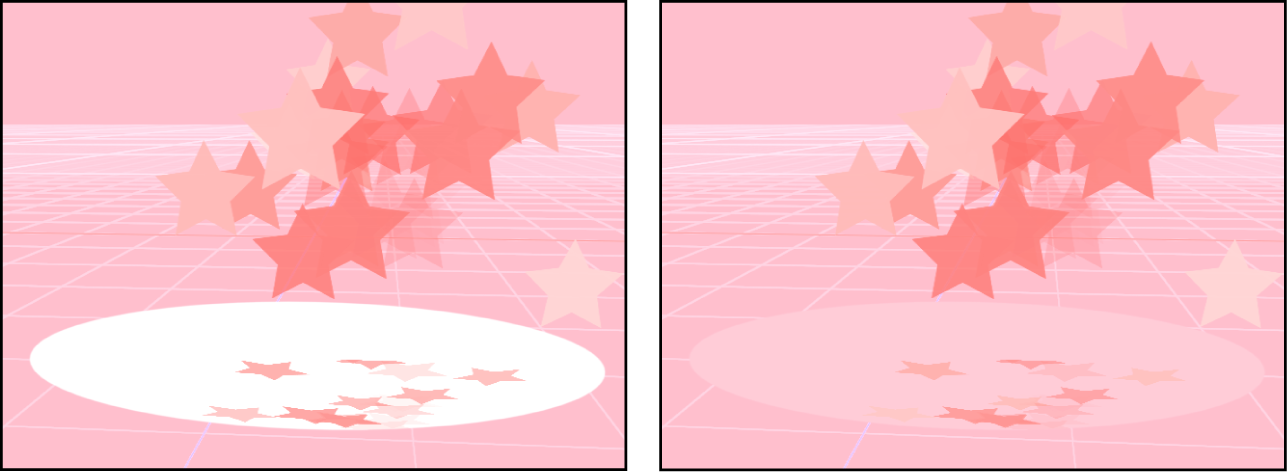
Steuerelemente für „Rendern“, „Bewegungsunschärfe“ und „Reflexionen“
Unter dem Abschnitt „Allgemein“ im Informationsfenster „Eigenschaften“ befinden sich drei Steuerelemente, mit denen du beeinflussen kannst, wie dein Projekt nach dem Export aussieht: Rendern, Bewegungsunschärfe und Reflexionen.
Die Steuerelemente im Abschnitt „Rendern“ bestimmen, wie herunterskalierte Medien und 3D-Objekte in deinem Projekt angezeigt werden. Der Abschnitt „Rendern“ des Informationsfensters „Eigenschaften“ verfügt über zwei Steuerelemente:
Bild runterskalieren: Ein Einblendmenü, das die Filterung für herunterskalierte Medien festlegt. Wähle eine der beiden folgenden Optionen aus:
Gleichmäßig: Dies ist die Standardoption für das Filtern von herunterskalierten Bildern. Eine starke Skalierung kann zu verschwommenen Bildern führen.
Scharf: Mit dieser Option kann eine gewisse Bildschärfe in stark herunterskalierten Bildern beibehalten werden. Wähle zum Beispiel die Option „Scharf“ zum Skalieren von 4K-Material für die Verwendung in einem Broadcast HD 1080-Projekt, um mehr Bilddetails zu behalten und das Weichzeichnen des Bilds zu verhindern.
3D-Objektumgebung: Ein Werteregler zum Steuern der Umgebungsintensität von 3D-Objekten. Weitere Informationen findest du unter 3D-Objekteigenschaften ändern.
Mit den Steuerelementen für die Bewegungsunschärfe wird der Effekt simuliert, den ein mechanischer Kameraverschluss auf ein Bild eines Films oder Videos hat, wenn sich die Kamera oder das Motiv bewegt. In Motion wirkt sich die Bewegungsunschärfe auf Objekte in deinem Projekt aus, die mit Verhalten oder Keyframes animiert sind. Auf diese Weise kannst du den Bewegungen in deinem Projekt ein natürlicheres Aussehen verleihen, obwohl sie künstlich animiert wurden. Wie von Kameras bekannt, haben sich schnell bewegende Objekte eine größere Unschärfe, langsamere Objekte eine geringere.
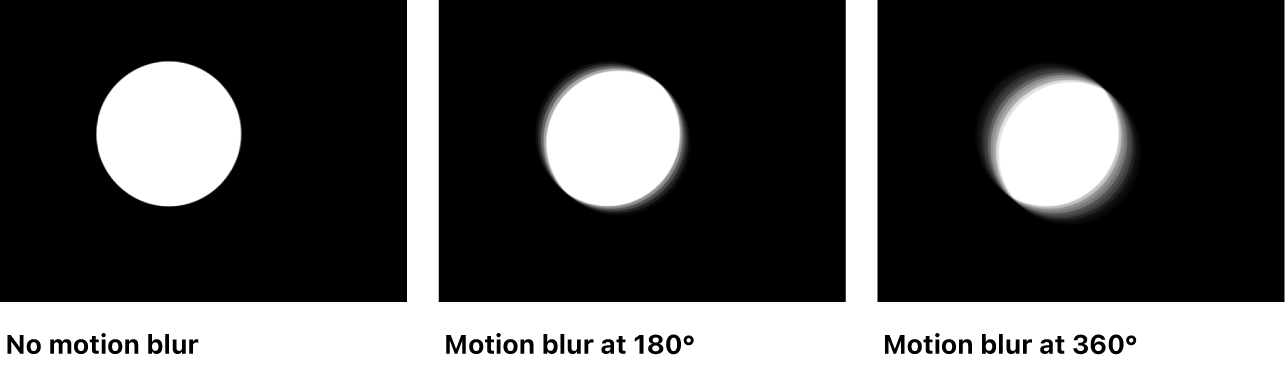
Hinweis: Um Bewegungsunschärfe im Canvas anzuzeigen, stelle sicher, dass unter „Darstellung“ > „Render-Optionen“ die Option „Bewegungsunschärfe“ ausgewählt ist.
Der Abschnitt „Bewegungsunschärfe“ des Informationsfensters „Eigenschaften“ verfügt über zwei Einstellungen:
Samples: Mit diesem Schieberegler kannst du die Anzahl gerenderter Teilbilder (Subframes) pro Bild (Frame) festlegen. Ein Bild steht dabei für 360 Grad. Höhere Werte für „Samples“ führen zu einer hochwertigeren Bewegungsunschärfe, sind jedoch auch prozessorintensiver. Standardwert für „Samples“ ist 8. Maximal möglicher Wert ist 256.
Verschlusswinkel: Mit diesem Schieberegler kannst du die Größe der Bewegungsunschärfe festlegen, die für animierte Objekte angezeigt wird. Bei einer Vergrößerung des Verschlusswinkels wird auch die Anzahl der Bilder erhöht, bei denen der Verschluss geöffnet ist.
Die folgende Abbildung zeigt eine Form, die so mit Keyframes versehen wurde, dass sie sich schnell horizontal über den Canvas bewegt.
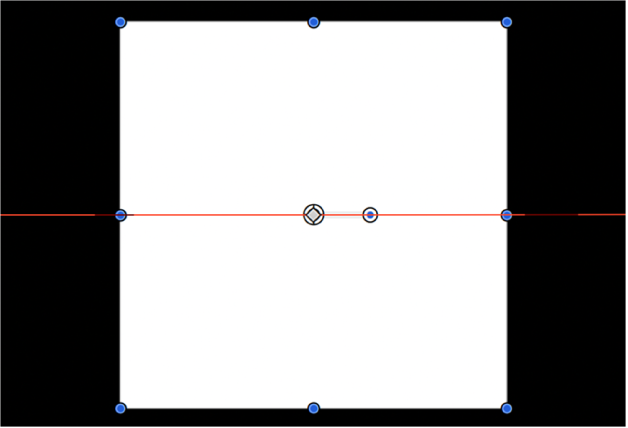
In der nächsten Abbildung wird der Effekt „Bewegungsunschärfe“ aktiviert und „Samples“ wird auf den Standardwert „8“ eingestellt.
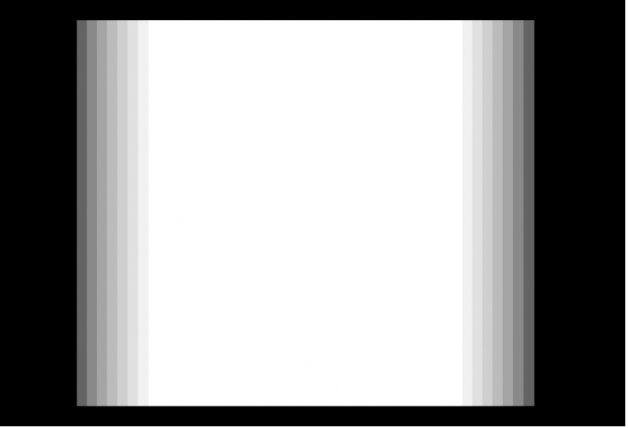
Hinweis: Bei Verwendung höherer Werte für „Verschlusswinkel“ ist es möglicherweise erforderlich, den Wert für „Samples“ zu erhöhen, um unerwünschte Bildfehler zu vermeiden.
In der obigen Abbildung ist der Verschlusswinkel auf den Standardwert von 360 Grad eingestellt, was einem Bild entspricht. In der folgenden Abbildung ist der Verschlusswinkel auf 1100 Grad eingestellt.
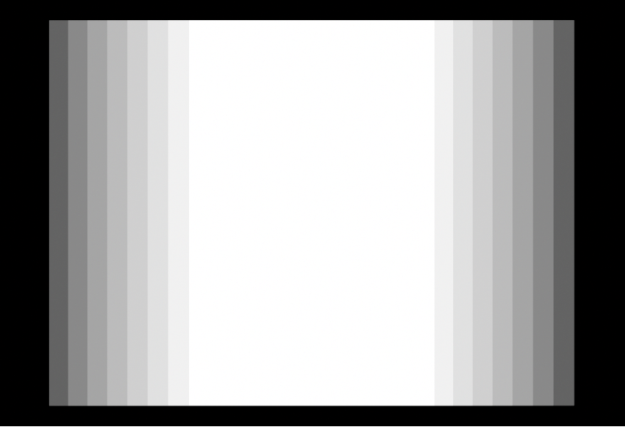
Der Abschnitt „Reflexionen“ des Informationsfensters „Eigenschaften“ verfügt über einen Parameter:
Maximale Abpraller: Mit diesem Schieberegler kannst du die Anzahl rekursiver Reflexionen festlegen, die auftreten können, wenn zwei oder mehr glänzende Objekte sich gegenseitig reflektieren. Mit diesem Parameter kann eine endlose Wiederholung gegenseitiger Reflexionen verhindert werden.
Hinweis: Um Reflexionen im Canvas anzuzeigen, stelle sicher, dass unter „Darstellung“ > „Render-Optionen“ die Option „Reflexionen“ ausgewählt ist.
Weitere Informationen über Reflexionen findest du unter Reflexion hinzufügen.
Feld „Beschreibung“
Unten im Informationsfenster „Eigenschaften“ befindet sich ein Feld, in das du eine kurze Beschreibung des Projekts eingeben kannst, einschließlich wichtiger Merkmale der Projektvoreinstellung wie Bildgröße und Bildrate.